终极 Vim 命令速查表
Vim 是一款功能强大的文本编辑器,深受许多系统管理员和开发人员的喜爱。唯一的问题是:功能强大,学习难度也随之而来。由于要使用和记住各种命令,在 Vim 中编写和编辑文件似乎令人望而生畏。幸运的是,A Cloud Guru 为您提供了这份有趣的 vim 备忘单,该备忘单以背景图像格式提供基本的(以及一些不太基本的)Vim 命令!单击以查看其完整尺寸的版本,并将其用于您的所有 Linux 培训需求!
VIM 光标移动
h – 向左移动光标
j – 向下移动光标
k – 向上移动光标
l – 向右移动光标
H – 移至屏幕顶部
M – 移至屏幕中间
L – 移至屏幕底部
w – 跳转到单词开头
W – 跳转到单词开头(单词可以包含标点符号)
e – 跳转到单词结尾
E – 跳转到单词结尾(单词可以包含标点符号)
b – 向后跳转到单词开头
B – 向后跳转到单词开头(单词可以包含标点符号)
0 – 跳转到行首
^ – 跳转到行中第一个非空白字符
$ – 跳转到行尾
g_ – 跳转到行中最后一个非空白字符
gg – 转到文档第一行
G – 转到文档最后一行
5G – 转到第 5 行
fx – 跳转到字符 x 的下一个出现位置
tx – 跳转到字符 x 的下一个出现位置之前
} – 跳转到下一个段落(或编辑代码时的函数/块)
{ – 跳转到上一段(或编辑代码时的函数/块)
zz – 将光标置于屏幕中心
Ctrl + b – 后退一整屏
Ctrl + f – 前进一整屏
Ctrl + d – 前进半屏
Ctrl + u – 后退半屏
VIM 文本操作
i – 在光标前插入
I – 在行首插入
a – 在光标后插入(附加)
A – 在行末插入(附加)
o – 在当前行下方附加(打开)一个新行
O – 在当前行上方附加(打开)一个新行
ea – 在单词末尾插入(附加)
Esc – 退出插入模式
r – 替换单个字符
J – 将下一行合并到当前行
cc – 更改(替换)整行
cw – 更改(替换)到单词的末尾
c$ – 更改(替换)到行尾
s – 删除字符并替换文本
S – 删除行并替换文本(与 cc 相同)
xp – 转置两个字母(删除并粘贴)
u – 撤消
Ctrl + r – 重做
. – 重复上一个命令
VIM 可视化模式
v – 启动可视模式,标记行,然后执行操作(如 d-delete)
V – 启动逐行可视模式
Ctrl + v – 启动逐块可视模式
o – 移动到标记区域的另一端
O – 移动到块的另一个角落
aw – 标记一个单词
ab – 带有 () 的块
aB – 带有 {} 的块
ib – 带有 () 的内部块
iB – 带有 {} 的内部块
Esc – 退出可视模式
可视命令
> – 右移文本
< – 左移文本
y – 拉出(复制)标记文本
d – 删除标记文本
~ – 切换大小写
VIM 寄存器
:reg – 显示寄存器内容
"xy – 复制到寄存器 x
"xp – 粘贴寄存器 x 的内容
VIM 商标
:marks – 标记列表
ma – 设置标记 A 的当前位置 `
a – 跳转到标记 A 的位置
y`a – 将文本拖到标记 A 的位置
VIM 宏
qa – 录制宏 a
q – 停止录制宏
@a – 运行宏 a
@@ – 重新运行上次运行的宏
VIM 剪切和粘贴
yy – 抽取(复制)一行
2yy – 抽取(复制)两行
yw – 抽取(复制)单词的字符从光标位置到下一个单词的开头
y$ – 抽取(复制)到行尾
p – 将剪贴板内容放(粘贴)到光标后
P – 放(粘贴)到光标前
dd – 删除(剪切)一行
2dd – 删除(剪切)两行
dw – 删除(剪切)单词的字符从光标位置到下一个单词的开头
D – 删除(剪切)到行尾
d$ – 删除(剪切)到行尾
x – 删除(剪切)字符
VIM 退出
:w – 写入(保存)文件,但不退出
:w !sudo tee % – 使用 sudo 写出当前文件
:wq 或 :x 或 ZZ – 写入(保存)并退出
:q – 退出(如果有未保存的更改则失败)
:q! 或 ZQ – 退出并丢弃未保存的更改
VIM 搜索和替换
/pattern – 搜索模式
?pattern – 向后搜索模式
vpattern – “非常神奇”模式:非字母数字字符被解释为特殊正则表达式符号
n – 在同一方向重复搜索
N – 以相反方向重复搜索
:%s/old/new/g – 将文件中的所有旧内容替换为新内容
:%s/old/new/gc – 将文件中的所有旧内容替换为新内容并进行确认
:noh – 删除搜索匹配项的突出显示
VIM 在多个文件中搜索
:vimgrep /pattern/ {file} – 在多个文件中搜索模式
例如
:vimgrep /foo/ **/*
:cn – 跳转到下一个匹配项
:cp – 跳转到上一个匹配项
:copen – 打开一个包含匹配项列表的窗口
使用多个文件
:e file – 在新缓冲区中编辑文件
:bnext 或 :bn – 转到下一个缓冲区
:bprev 或 :bp – 转到上一个缓冲区
:bd – 删除缓冲区(关闭文件)
:ls – 列出所有打开的缓冲区
:sp file – 在新缓冲区中打开文件并拆分窗口
:vsp file – 在新缓冲区中打开文件并垂直拆分窗口
Ctrl + ws – 拆分窗口
Ctrl + ww – 切换窗口
Ctrl + wq – 退出窗口
Ctrl + wv – 垂直拆分窗口
Ctrl + wh – 将光标移至左侧窗口(垂直拆分)
Ctrl + wl – 将光标移至右侧窗口(垂直拆分)
Ctrl + wj –下面的窗口(水平分割)
Ctrl + wk – 将光标移动到上面的窗口(水平分割)
VIM 标签
:tabnew 或 :tabnew file – 在新选项卡中打开文件
Ctrl + wT – 将当前拆分窗口移至其自己的选项卡
gt 或 :tabnext 或 :tabn – 移动到下一个选项卡
gT 或 :tabprev 或 :tabp – 移动到上一个选项卡
#gt – 移动到选项卡编号 #
:tabmove # – 移动当前选项卡到第 # 个位置
:tabclose 或 :tabc – 关闭当前选项卡及其所有窗口
:tabonly 或 :tabo – 关闭除当前选项卡之外的所有选项卡
:tabdo command – 在所有选项卡上运行命令
如何从 Vim 备忘单开始成为 Vim 专家?查看我们的Vim 改进编辑器课程并开始免费试用!
寻找更多有用的提示和技巧吗?
免责声明:本内容来源于第三方作者授权、网友推荐或互联网整理,旨在为广大用户提供学习与参考之用。所有文本和图片版权归原创网站或作者本人所有,其观点并不代表本站立场。如有任何版权侵犯或转载不当之情况,请与我们取得联系,我们将尽快进行相关处理与修改。感谢您的理解与支持!

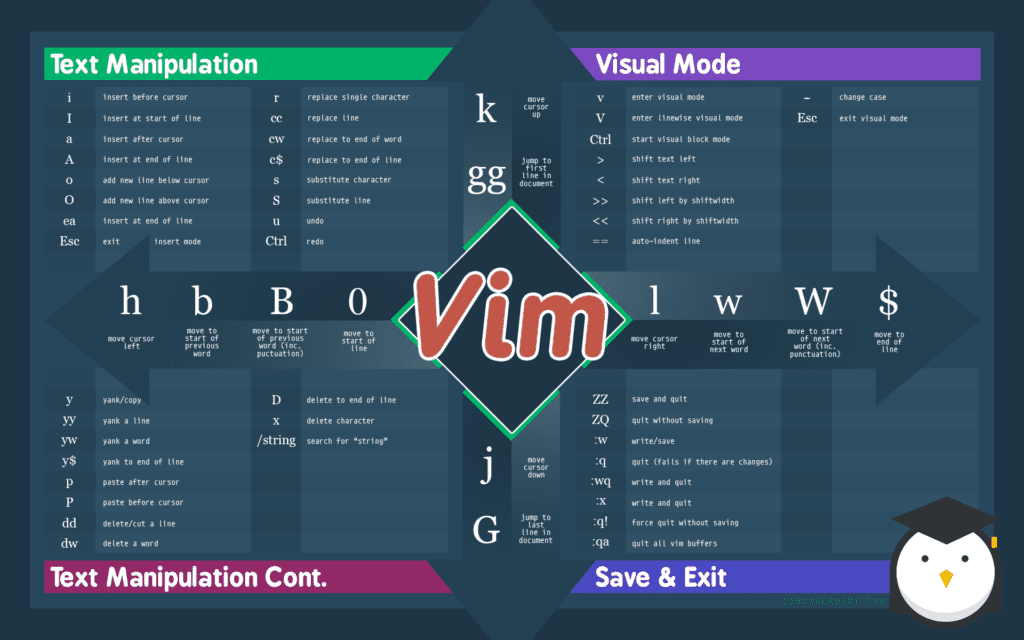





































请先 登录后发表评论 ~